Kuidas iPadis jagatud ekraanist lahti saada
Mida teada
- Jaotatud ekraanilt hõlpsaks väljumiseks lohistage jagurit vasakule või paremale.
- Peitke ujuvad rakendused, teisendades need jagatud ekraaniks ja lohistades jagurit vasakule või paremale.
- Jaotatud ekraani saab ka täielikult keelata Seaded.
See artikkel kirjeldab, kuidas iPadis jagatud ekraanilt välja pääseda, kuidas ujuvaid aknaid sulgeda ja peita ning kuidas jagatud ekraani funktsioon täielikult keelata.
Kuidas iPadis jagatud ekraani sulgeda
See võib olla masendav, kui olete alustanud kasutades oma iPadis jagatud ekraani või sattusite kogemata jagatud ekraanile ega saa aru, kuidas sellest välja tulla. Ära stressa. Siin on, kuidas naasta oma iPadi tavapärase kasutamise juurde.
-
Kui ekraanil on avatud kaks rakendust, peaksite nägema musta eraldusriba.
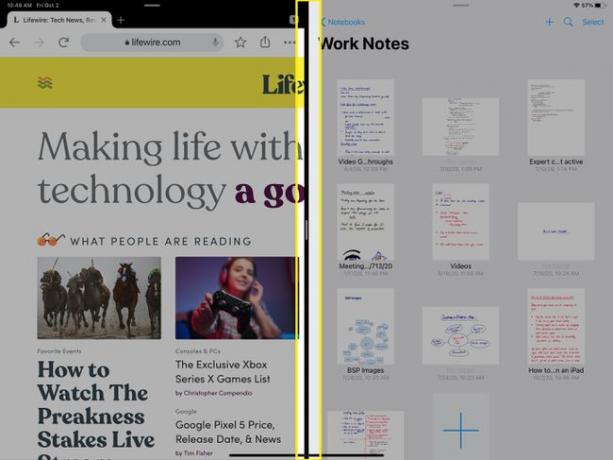
-
Puudutage ja hoidke seda riba ning libistage seda vasakule või paremale, olenevalt sellest, kas soovite vasak- või parempoolse rakenduse sulgeda. Allolevas näites võtab Chrome üle selle täiendava poole ekraanist, kus rakendus Nebo on aktiivne.
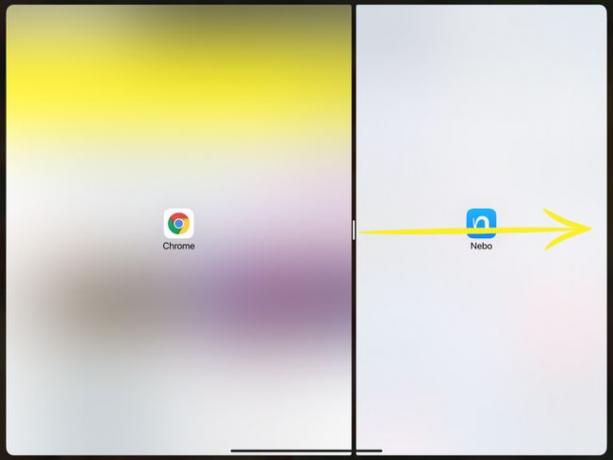
-
Vabastage ekraani servas olev riba ja naasetakse kütuseekraani vaatesse.
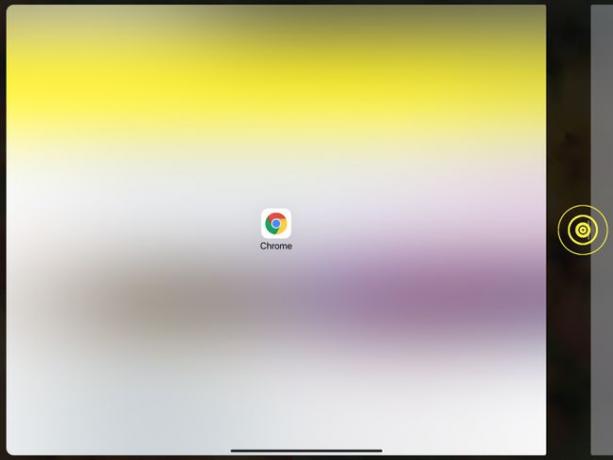
Kuidas iPadis ujuvat akent sulgeda
Kui tõmbate rakenduse dokist välja ja asetate selle juba avatud akna peale, mitte ei avane jagatud ekraanil, avaneb see ujuva aknana. Lihtsaim viis ujuvast aknast vabanemiseks on teisendada see jagatud ekraaniks ja seejärel sulgeda.
Kui proovite sulgemise asemel lohistada ujuvat akent iPadi paremale või vasakule küljele, siis aken lihtsalt peidetakse. Kui soovite rakenduse tõesti sulgeda, peate järgima allolevaid juhiseid.
-
Toksake ja hoidke ujuvekraanil keskmist nuppu, seejärel lohistage seda allapoole ekraani allserva.
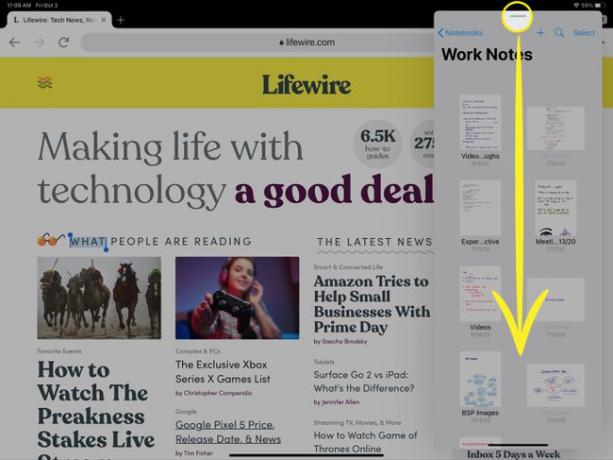
-
Kui ujuvekraan proovib ühineda jagatud ekraani vaateks, vabastage see.
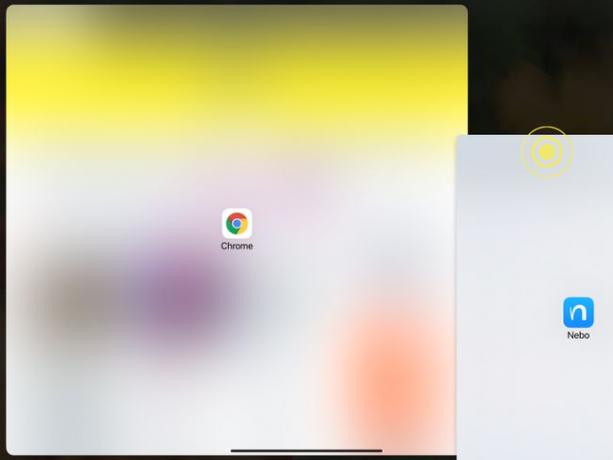
-
Seejärel lohistage poolitatud ekraani jagurit soovitud ekraani sulgemiseks paremale või vasakule.
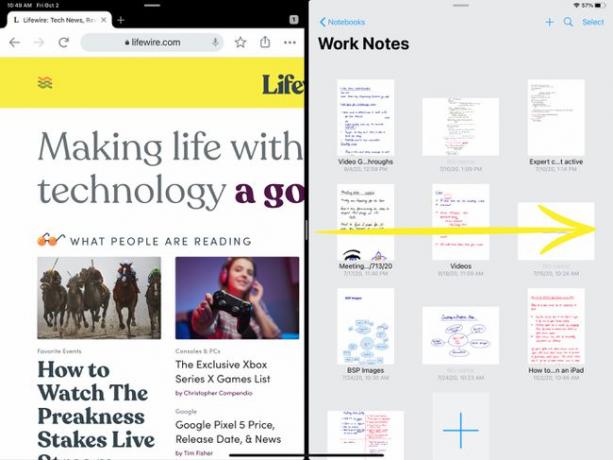
Kuidas iPadis jagatud ekraani keelata
Kui te oma iPadis poolitatud ekraani ei kasuta ja sattusite sinna kogemata, võib see funktsioon tunduda pisut masendav. Või kui poolitatud ekraan pole lihtsalt midagi, mida näete sageli kasutamas ja te ei pea seda vajadust lahkuda lubatud, saate jagatud ekraani täielikult keelata, et te ei satuks jagatud ekraanile (või ujuvasse aknasse) kogemata..
-
Avatud Seaded ja puudutage Avakuva ja dokk. Leiad selle lehelt Kindral seadete rühma.
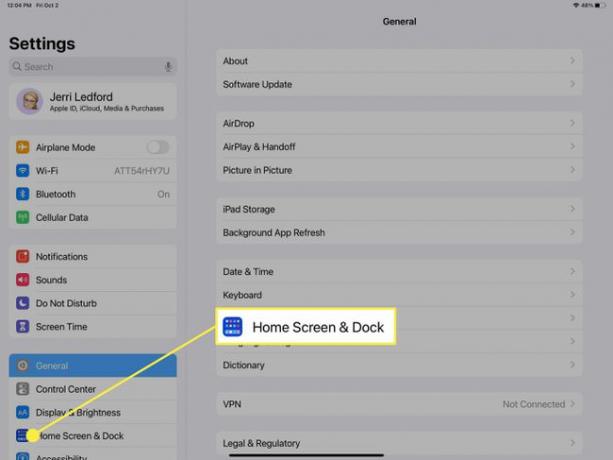
-
peal Avakuva ja dokk lehele, puudutage multitegumtöö.
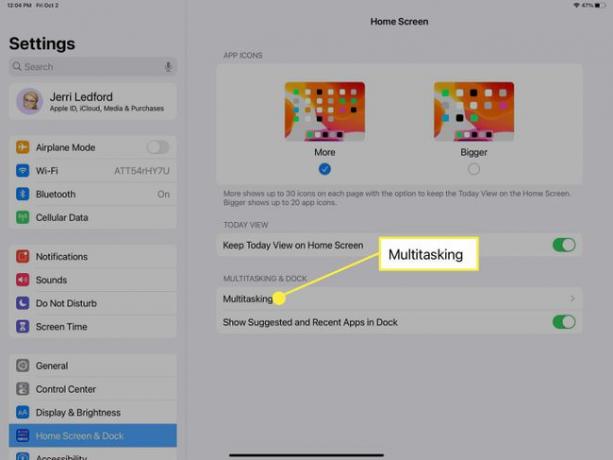
-
Seejärel peal Multitegumtöö leht, lüliti Luba mitu rakendust välja (lüliti muutub halliks).
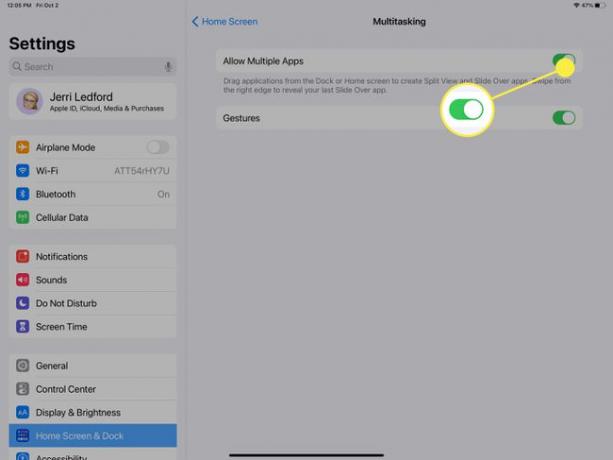
Nüüd ei pea te muretsema, et jääte uuesti jagatud ekraani režiimi kinni.
